Para mejorar la transferencia de ficheros, una buena opción es utilizar un ordenador del cole, o incluso, el ordenador del profesor que actúe como servidor de archivos ubicados en una carpeta determinada del mencionado ordenador. Para ello es necesario disponer de los siguientes elementos:
- Un ordenador con windows conectado a la intranet del centro, ya sea por cable o por wifi.
- Un software que convierta al anterior ordenador en un servidor de archivos (Fileserver).
- Netbook de los alumnos con acceso a loa intranet mediante navegador web.
Si tenéis problemas de descarga, os dejo un enlace a mi cuenta de box: http://www.box.net/shared/amex5gtr1b
Vamos a ponernos manos a la obra:
Una vez descargado el paquete de fileServer, escogemos una zona de nuestro disco duro del ordenador que va a actuar como servidor donde alojar el software. Yo voy a escoger la unidad de datos E de mi PC. Lo descomprimo directamente en E.
Y el resultado es el siguiente:
Creamos una carpeta en nuestro disco duro, que será la carpeta que vamos a compartir con toda la intranet del centro. Yo la he creado en mi disco de datos E y la nombro "repositorio".

Ahora, necesitamos que el ordenador que actuará como servidor, esté conectado en la intranet del centro con una IP fija. Normalmente, los ordenadores de profesores y alumnos, cada vez que se conectan reciben automáticamente del router una dirección IP aleatoria, que en el caso de los centro de Castilla La Mancha, siguen la numeración 10.18.100.XXX. A modo de ejemplo, yo voy a escoger la IP 10.18.100.199, que voy a configurar como vemos a continuación:
Clic con botón derecho sobre el icono de redes y clic en "Estado".

Clic en propiedades y posteriormente seleccionamos "Protocolo TCP/IP" y clic en el botón "Propiedades".
Normalmente nuestro ordenador tendrá la configuración automática. Marcamos la opción "usar la siguiente dirección IP" y añadimos nuestra configuración. La puerta de enlace es la IP del router del cole. Suele ser 10.18.100.5 o 10.18.100.8. La máscara de subred siempre será 255.255.255.0. Además debemos añadir unos servidores DNS. Por ejemplo, los de telefónica: 80.58.0.33 y 80.58.61.250. Aceptamos todas las ventanas y ya tenemos el ordenador con una IP fija: 10.18.100.199
Es el momento de añadir nuestra configuración al software fileserver. Para ello, con el bloc de notas de windows abrimos el archivo FileServer.conf que se encuentra en la carpeta donde tenemos el sofware (fileserver-1.1). Hay que modificar tres datos: La IP, el puerto y la ubicación de la carpeta a compartir. En mi caso:
- IP: 10.18.100.199
- Puerto: 8080
- Carpeta: E:\repositorio
Guardamos los cambios y cerramos el archivo.
El software se ejecuta con doble clic sobre el archivo "FileServer.exe". Si se trata de un ordenador dedicado a la función de servir archivos dentro del colegio, podemos configurarlo para que cada vez que se inicie windows se autoejecute el software, no siendo necesario tener que activarlo manualmente. Al ejecutar el archivo .exe si nos aparece una ventana de advertencia del firewall de windows, hacemos clic en "desbloquear".
Los archivos relacionados serán ejecutados al hacer clic sobre ellos, o bien se podrán descargar haciendo clic con el botón derecho y eligiendo la opción "guardar destino como".
Podéis descargar el manual en pdf en... http://www.box.net/shared/dz1vsa8e2g
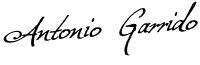






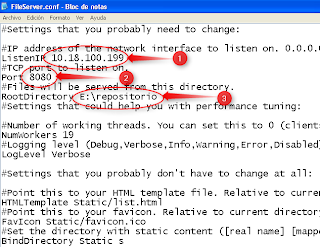



1 comentario:
Muchas gracias por el aporte, muy eductivo.
Es igual que crear un Intranet, o basicamente la idea en papel es similar.
Publicar un comentario